Как обновить приложения на Андроид телефоне Samsung
По различным причинам, достаточно много пользователей, отключают автоматические обновления приложений, на своём смартфоне.
Однако полностью отказываться от них, я крайне рекомендую, так как в новых прошивках разработчики:
- Укрепляют систему безопасности.
- Исправляют различные ошибки, сбои, лаги.
- Меняют дизайн и интерфейс, делая его более удобным и красивым.
- Добавляют новые функции, акции, товары и скидки.
Выше я перечислил далеко не все улучшения, внедряемые в новых версиях игр и приложений.
Если Вы экономите память, либо трафик, можно обновлять не все подряд, а вручную, только самые важные и необходимые, например Госуслуги, Сбербанк Онлайн, ВТБ и.т.д.
Ниже в статье, я наглядно покажу как это делается.
Как вручную обновить приложения и игры на телефоне Самсунг
Сторонние скачанные из Плей Маркета
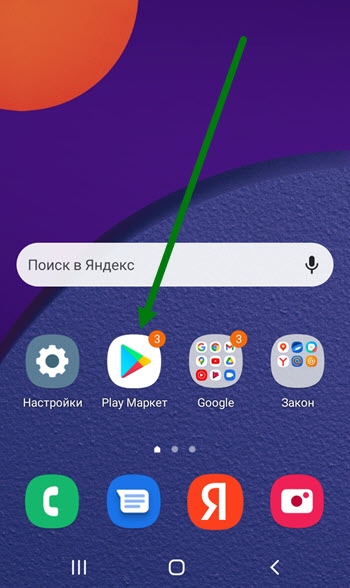
Как на SAMSUNG обновить приложение? Если не обновляется приложение на Самсунге Galaxy!
1. Заходим в Плей Маркет.
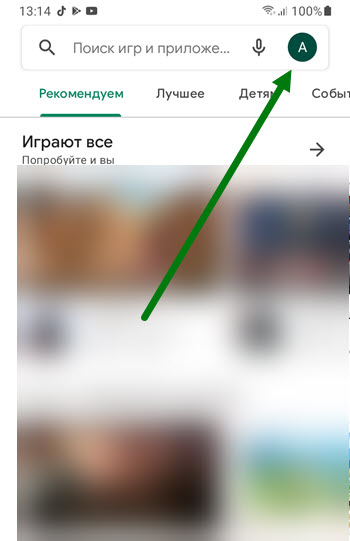
2. Открываем меню, нажав на круглую кнопку, в правом верхнем углу.
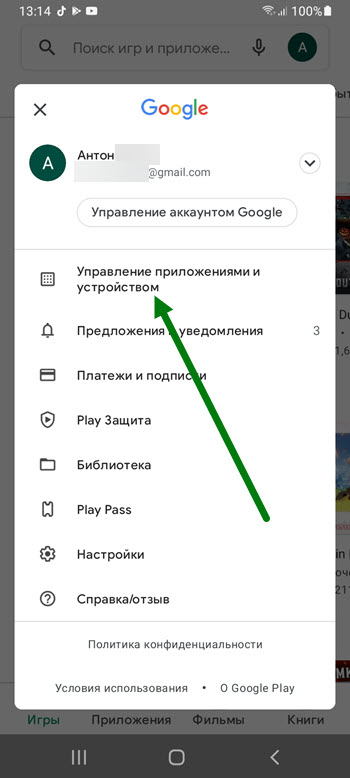
3. В выпавшем меню, жмём на самую верхнюю строчку «Управление».
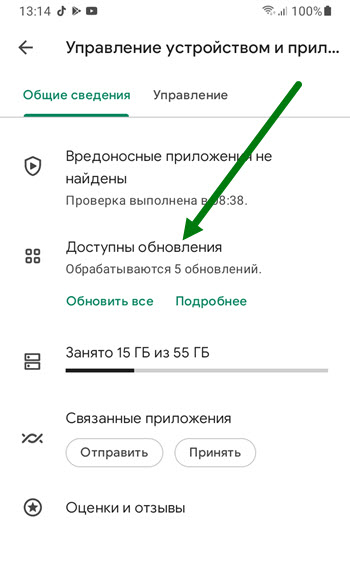
4. Далее необходимо нажать на строчку «Доступны».
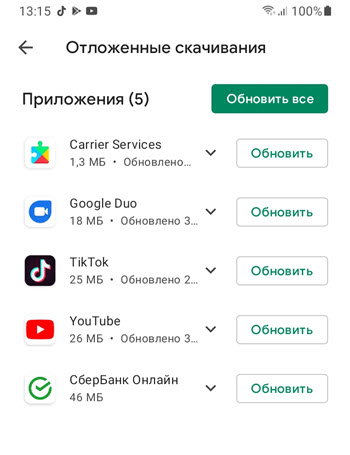
5. Находим нужную игру или программу, жмём на соответствующую кнопку.
Родные через фирменный магазин Galaxy Store
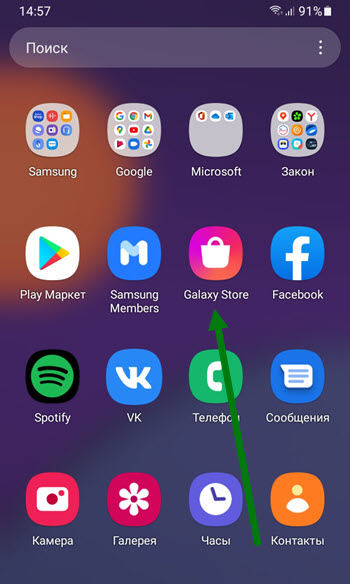
1. Заходим в приложение Galaxy Store.
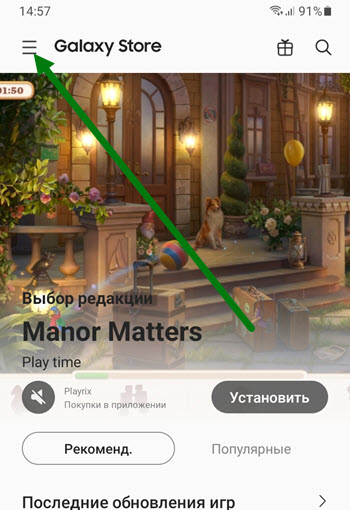
2. Жмём на кнопку меню, в левом верхнем углу.
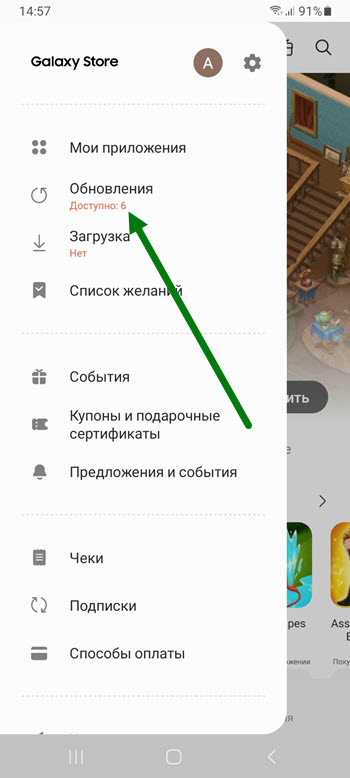
3. Находим соответствующий раздел и открываем его.
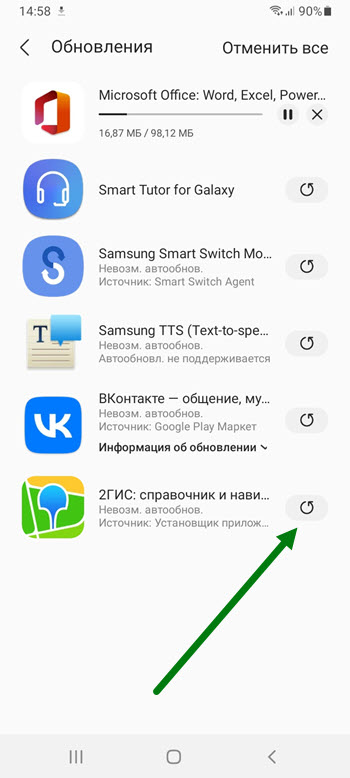
4. Жмём на специальную кнопку, в виде круглой стрелки.
Как обновить приложения на смартфоне Samsung.

Все приложения смартфона являются живыми существами. Но нужно сделать оговорку – они не биологические живые существа, а техногенные. Они, как и мы, биологические существа, рождаются, растут, учатся жить в этом сложном мире, эволюционируют. Они, так же как и мы, взрослея — умнеют. Но если не поддерживать «актуальность» приложения, то оно стареет и в скорости «умирает».
Поэтому его приходится удалять из памяти телефона, чтобы заменить на новый, более современный и жизнеспособный программный продукт.
Техногенный мир живёт в более ускоренном времени, поэтому срок жизни многих программ может составлять несколько месяцев. Долгожители же техногенного мира живут уже по нескольку лет, но это очень редкий случай, и если программистам удалось создать программный продукт, который живёт более десятка лет, то это большая удача. И чаще всего это обеспечивается неустанным совершенствованием самой программы его разработчиками, постоянно выпускающих более актуальные версии.
Обновление приложений в Play Market Samsung
А где найти последние версии приложений, которые были установлены на смартфоне Samsung?
Каждый разработчик программы, как правило, на своём сайте выкладывает самые актуальные версии своих программ, которые вы можете скачать и тем самым обновить ранее установленные приложения.
Если же вы приобрели приложение за деньги, то в этом случае разработчик, взяв на себя обязательство поддержания работоспособности своих программ, как правило, сам направляет вам их обновленные версии.
Но что делать, если количество приложений, установленных на вашем смартфоне, доходит до нескольких десятков, а порой и более ста.
Многие программы, установленные на смартфонах являются системными, и чаще всего они обновляются вместе с обновлением всей Операционной Системы, которую проводит производитель вашего смартфона. Обновление же приложений, которые вы установили на свой телефон самостоятельно, следует проводить самому.
А как обновить все приложения на смартфоне Samsung до последней версии?
Но не нужно отчаиваться, так как ваш смартфон в соответствии со своими первичными настройками, сам в автоматическом режиме проверяет появление новых версий программ, установленных на вашем телефоне, и сам же может обновить их.
Для этого нужно воспользоваться системным магазином приложений Google Play Маркет, с помощью которого вы в своё время и устанавливали программы на свой смартфон. Google Play Маркет позволяет производить апгрейд всех ваших программ, у которых появились новые версии, не переходя на сайты разработчиков. (Слово Апгрейд с англ. Upgrade в переводе обозначает усовершенствовать, модернизировать или обновить.)
Порядок же обновления приложений, разработанных только для смартфонов Samsung, описан в статье «Как обновить собственные приложения Samsung в Galaxy Store?». Для перехода к статье нажмите здесь.
Далее мы опишем порядок обновления программ на мобильном устройстве, где в качестве примера воспользуемся редакционным смартфоном Samsung Galaxy A50 с Операционной Системой Android 9 Pie.
Инструкция по обновлению приложений на смартфонах Samsung.
1. Запускам с Главного экрана магазин приложений Google Play Маркет.
alt=»1 Апгрейд Программ» width=»330″ height=»712″ />Скрин №1 – нажать на значок Google Play Маркет.
2. На основной странице Google Play Маркет нужно открыть Меню, нажав на значок «Три линии» в строке поиска, либо провести свайпом от левого края экрана вправо.
alt=»2 Апгрейд Программ» width=»330″ height=»712″ />Скрин №2 – свайпом от левого края экрана вправо открыть Меню.
3. В Меню Google Play Маркет войти в раздел «Мои приложения и игры».
alt=»3 Апгрейд Программ» width=»330″ height=»712″ />Скрин №3 – нажать на раздел «Мои приложения и игры».
4. Это раздел содержит три подраздела:
— Обновления,
— Установленные,
— Библиотека.
Нам нужно войти в подраздел «Обновления».
В подразделе «Обновления» представлен список всех программ вашего смартфона, которые имеют новые версии, но которые ещё не установлены на вашем телефоне. Об этом говорит надпись «Доступны обновления (18)». Число «18» говорит о количестве программ, которые сейчас могут быть обновлены.
alt=»4 Апгрейд Программ» width=»330″ height=»712″ />Скрин №4 – нажать на значок подраздела «Обновления». На экране список всех обновляемых приложений.
Так как смартфон чаще всего эксплуатируется в вертикальном положении, то на его экране не всегда удаётся поместить всю информацию, и часть её бывает скрыта. Поэтому, рекомендуется для увеличения объёма выводимой информации, телефон перевести в горизонтальное положение. После этого на экране будет видна уже вся необходимая информация.
На этой странице вы можете запустить процесс обновления всех приложений, нажав на значок «Обновить все», или выбрать одно из них для ручного обновления, нажав на значок «Обновить» в строчке этой программы.
Как обновить собственные приложения Samsung в Galaxy Store?

Корпорация Samsung Electronics, будучи подразделением корейского гиганта Samsung Group, производит одни из самых популярных смартфонов в мире. Сейчас, по данным IDC (International Data Corporation — американская аналитическая компания, специализирующаяся на исследованиях рынка информационных технологий), у Samsung самая большая доля рынка по количеству проданных смартфонов: 26% в России, 21% в мире (у Apple — 16% и 15% соответственно).
Хотя Операционная Система Android и является продуктом компании Google и большинство стандартных приложений, устанавливаемых на смартфоне, принадлежат ей, корпорация Samsung прикладывает немалые усилия, что мобильные устройства именно её производства были самыми востребованными и имели более полный спектр программ. Поэтому все телефоны «от Самсунг» в своём стандартном наборе программ имеют достаточно большой ряд собственных уникальных приложений.
Многие владельцы смартфонов других производителей хотели бы установить на свой телефон некоторые передовые разработки от Samsung, но, увы, большинство из них на других моделях просто не запускаются. Это связано с тем, что корпорация Самсунг Электроникс сама разрабатывает и производит фактически все элементы своего телефона, начиная от процессора до сенсорного экрана. Поэтому это позволяет ей разрабатывать высокопроизводительные специализированные программы уже с учётом особенностей её собственной элементной базы.
А как же обновлять на телефоне собственные программы Samsung, которых нет в Google Play Маркет?
Самсунг Электроникс, будучи широкопрофильным производителем электронных устройств, начиная от телевизоров до ручных электронных часов, создала собственный интернет-магазин приложений Galaxy Store для обслуживания электронных гаджетов. По состоянию на 19 сентября 2011 года он уже насчитывал более 40 тысяч приложений.
В этом онлайн-магазине приложений и прочего контента можно загрузить всё что нужно для устройств семейства Samsung Galaxy: 1. Приложения, Игры и Темы. 2. Собственные шрифты к темам оформления. 3. Здесь можно скачать новые фильтры камер, наклейки, штампы и другие эффекты для фотографий. Можно оформить фотографию индивидуально на свой вкус. 4. В магазине есть приложения и для часов Galaxy Watch и Samsung Gear, с множеством вариантов циферблатов.
Далее мы опишем, как обновить собственные приложения Samsung на примере редакционного смартфона Samsung Galaxy A50 под ОС Android 9 Pie, и как настроить интернет-магазин Galaxy Store для автоматического обновления.
Инструкция по обновлению приложений через Galaxy Store на смартфоне Samsung.
1. С Главного экрана телефона запускаем магазин приложений Galaxy Store.

Скрин №1 – нажать на значок Galaxy Store.
2. На основной странице Galaxy Store нужно открыть Меню, нажав на значок «Три линии» в строке поиска, либо провести свайпом от левого края экрана вправо.
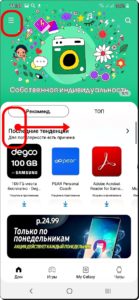
Скрин №2 – свайпом от левого края экрана вправо открыть Меню.
3. В Меню Galaxy Store войти в раздел «Обновления».
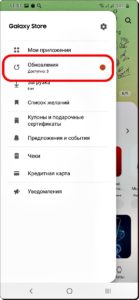
Скрин №3 – нажать на раздел «Обновления».
4. Сейчас на странице этого раздела список из трёх приложений, которые ждут своего обновления. Для запуска их обновления нужно нажать на значок «Обновить все».
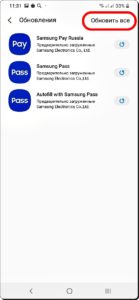
Скрин №4 – нажать на значок «Обновить все».
5. Идёт процесс обновления собственных программ Samsung на смартфоне Galaxy A50.

Скрин №5 – идёт процесс скачивания обновлённой программы «Samsung Pay Russia».
Инструкция по включению автоматического обновления приложений в Galaxy Store на смартфоне Samsung.
1. Находясь в Меню Galaxy Store нужно открыть Настройки этого приложения. Для этого нужно нажать на кнопку «Настройки» в виде шестерёнки.
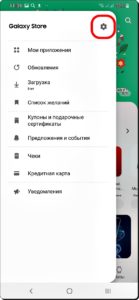
Скрин №6 нажать на кнопку «Настройки».
2. В Настройках войти в раздел «Автообновление приложений».
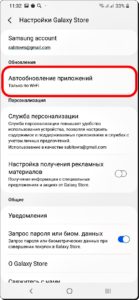
Скрин №7 нажать на позицию «Автообновление приложений».
3. В разделе «Автообновление приложений» для включения автоматического обновления программ нужно выбрать одну из двух позиций: Только по Wi-Fi; Через Wi-Fi и мобильные сети.
Так как мобильная передача данных по сотовой сети является платной, то мы решили подтвердить обновление программ только при подключении к сети Wi-Fi и поэтому нажали на пункт «Только по Wi Fi».
Если вы желаете отключить автоматическое обновление, тогда вам нужно будет выбрать позицию «Никогда».
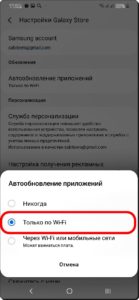
Скрин №8 нажать на пункт «Только по Wi-Fi».
Источник: hifilive.ru
Как обновить браузер на телефоне Андроид и других бесплатно

Как правило, обновление приложений на смартфонах происходит через специальные маркеты. Если у вас Андроид, обновления скачиваются с использованием Google Play Market. Если же у вас телефон от Apple, скачиваете обновления приложений через Appstore. В некоторых случая имеются исключения из правил. В этой статье расскажем о действенных способах как обновить браузер на телефонах с разными операционными системами.
Android
В Андроид доступно несколько способов обновления браузеров: через Google Play Маркет или с помощью APK-файла вручную. Каждый из вариантов обладает как достоинствами, так и недостатками.
Способ 1: Play Маркет
Основным источником приложений, в том числе и интернет-обозревателей, на ОС Android является Плей Маркет. Данная платформа отвечает и за обновления установленных программ. Если вы отключили автоматическое обновление, установить новейшую версию софта можно вручную.
-
Найдите на рабочем столе или в меню приложений ярлык Google Play Marketи тапните по нему.

Выберите в главном меню пункт «Мои приложения и игры».

-
По умолчанию открыта вкладка «Обновления». Найдите в списке ваш браузер и нажмите «Обновить».

Данный способ является самым безопасным и оптимальным, потому мы рекомендуем использовать именно его.
Способ 2: APK-файл
Во многих сторонних прошивках отсутствуют приложения и службы Google, в том числе и Плей Маркет. Как следствие, обновление браузера с его помощью недоступно. Альтернативой будет использование стороннего магазина программ или же ручное обновление с помощью APK-файла.
Перед началом манипуляций убедитесь, что на телефоне установлен файловый менеджер, а также включена возможность установки приложений из сторонних источников. Активировать эту функцию можно следующим образом:
Android 7.1.2 и ниже
- Откройте «Настройки».

Найдите пункт «Безопасность» или «Настройки безопасности» и войдите в него.


Android 8.0 и выше

Выберите пункт «Приложения и уведомления».

Далее тапните по «Расширенные настройки».

Нажмите на вариант «Специальный доступ».

Выберите «Установка неизвестных приложений».


Теперь можно приступать непосредственно к обновлению браузера.
-
Найдите и скачайте установочный APK новейшей версии обозревателя. Скачать можно как с ПК, так и непосредственно с телефона, но в последнем случае вы рискуете безопасностью устройства. Для этой цели подходят сайты вроде APKMirror, которые напрямую работают с серверами Play Маркет.
Как обновить браузер на Самсунге?
На многих телефонах Samsung, установлен браузер самсунг интернет браузер. Он обновляется через специальное приложение от самсунга, которое называется Galaxy Apps.


- Запускаем Галакси Апс.
- Заходим в настройки.
- Переходим в «Мои приложения».
- Нажимаем кнопку «обновить» напротив Samsung Internet Browser. Если список пуст, значит обновлений нет.
Отключаем автообновление
По умолчанию в Android включено автоматическое обновление программ. Для этого достаточно подключиться к Wi-Fi. Но эти процессы заполняют память телефона, что для некоторых моделей недопустимо. Кроме того, обновляются даже те приложениям, которыми не пользуются. Поэтому многие пользователи хотят отключить автоматические обновления.
Разберемся в этом на примере браузера Chrome. Чтобы отключить автообновление Chrome на Android, понадобится:
- Перейти на страницу Chrome в Play Market.
- В верхнем правом углу нажать на троеточие.
- Снять флажок возле надписи «Автообновление».
Аналогично отключается автообновление для других приложений. Есть возможность отключить и автоматическое обновление операционной системы.
iOS
Операционная система, на которой работает Apple iPhone, сильно отличается от Android, в том числе и возможностями апдейта.
Способ 1: Установка последней версии ПО
Браузером по умолчанию в iOS является Safari. Данное приложение плотно интегрировано в систему, потому обновить его можно только вместе с прошивкой «яблочного» смартфона. Существует несколько методов установки свежей версии программного обеспечения айФон; все они рассмотрены в руководстве, представленном по ссылке ниже.

Подробнее: Обновление ПО iPhone
Способ 2: App Store
Сторонние браузеры для этой операционной системы обновляются через приложение App Store. Как правило, процедура проходит в автоматическом режиме, но если этого по каким-то причинам не произошло, обновления можно установить вручную.
- На рабочем столе найдите ярлык App Store и тапните по нему для открытия.




Мобильная операционная система от Apple для конечного пользователя во многом проще Андроид, но эта простота в некоторых случаях оборачивается ограничениями.
Способ 3: iTunes
Ещё одним из способов обновления стороннего браузера на iPhone является программа iTunes. Важно отметить, что в новейших версиях этого комплекса удалены возможности доступа к магазину приложений, потому понадобится скачать и установить устаревшую версию айТюнс 12.6.3. Всё необходимое для этой цели вы можете найти в руководстве, доступном по ссылке ниже.
Подробнее: Загрузка и установка iTunes 12.6.3
-
Откройте айТюнс, после чего подключайте iPhone кабелем к ПК и подождите, пока устройство распознается программой.








По окончании манипуляций отключите устройство от компьютера.
Вышеописанный метод не является самым удобным или безопасным, но для устаревших моделей айФон это единственный способ получить актуальные версии приложений.
Решение возможных проблем
Процедура обновления веб-обозревателя как в Android, так и в iOS не всегда проходит гладко: вследствие множества факторов возможны сбои и неполадки. Решению проблем с Play Маркетом посвящена отдельная статья на нашем сайте, потому рекомендуем с ней ознакомиться.

Подробнее: Не обновляются приложения в Play Market
На iPhone некорректно установленный апдейт порой становится причиной системного сбоя, из-за которого телефон может не включаться. Мы рассматривали и эту проблему в отдельном материале.
Урок: Что делать, если не включается iPhone
Своевременное обновление как системы в целом, так и её компонентов очень важно с точки зрения безопасности: апдейты не только приносят новые возможности, но и исправляют многие уязвимости, улучшая защиту от злоумышленников.